Rainbow Six SiegeUplayがエラーソリューションを検出しました
この記事では、レインボーシックスシージのプレイヤーがゲームを開いているときに発生する「Uplayがエラーを検出しました」エラーの解決を試みます。

レインボーシックスシージのプレイヤーがゲームを開いているときに遭遇した「Uplayはエラーを検出しました」は、プレイヤーがゲームにアクセスできないようにすることで、ゲームの楽しみを制限します。このようなエラーが発生した場合は、次の手順を実行して問題を解決できます。
Rainbow Six Siege Uplayがエラーを検出したのは何ですか?
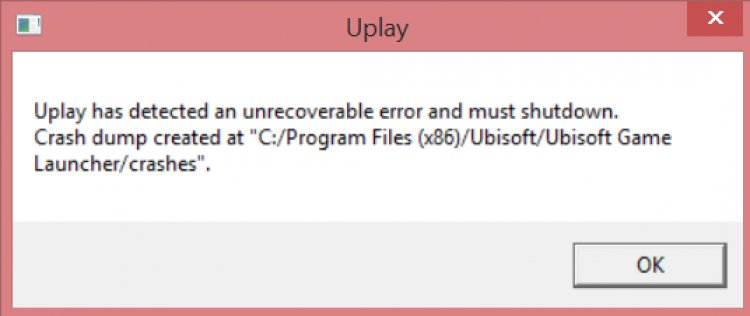
このエラーは、Uplayプログラムが不完全に開き始めたか、破損していることを示しています。このようなエラーが発生すると、ゲームを実行またはプレイできなくなります。このために、私たちはあなたにいくつかの提案をすることによって問題を解決しようとします。
Rainbow Six Siege Uplayがエラーを検出したのを修正する方法は?
私たちが遭遇するこのエラーは、Uplayプログラムのクラッシュで発生します。このために、私たちはあなたにいくつかの提案をすることによって問題を解決しようとします。
1-)Ubisoftゲームランチャーを削除する
Ubisoftがバックグラウンドでクラッシュすることによって引き起こされるこのエラーを防ぐために、Ubisoft GameLauncherフォルダーを削除することでさまざまなエラーを防ぐことができます。
- まず、プロセスを開始するために隠しファイルを開く必要があります。このため;
- このPCを開きます。
- 開いた画面の上部にある[表示]オプションをクリックします。
- リストされたメニューの「非表示アイテム」オプションをアクティブにします。これにより、非表示のフォルダを表示できるようになります。
- 次に、「Local Disk C:」フォルダを開き、「Users」フォルダにアクセスします。
- リストされたWindowsユーザーファイルから、使用しているWindowsユーザー名フォルダーを開きます。
- 開いたフォルダ画面で「AppData」フォルダを開きます。
- 表示される画面で「ローカル」フォルダを開きます。
- 次に、フォルダ内の「UbisoftGameLauncher」フォルダを選択して削除します。ごみ箱から空にすることを忘れないでください。
この手順の後、Rainbow Six Siegeゲームを実行して、問題が解決しないかどうかを確認してください。
2-)UbisoftConnectを削除します
コンピューターからUbisoftConnectを完全に削除することで、問題を解決できます。このために、Advanced UninstallerProプログラムを使用して削除プロセスを実行できます。
- Advanced Uninstaller Proのダウンロード(Rarパスワード:123)プログラムをダウンロードしてプロセスを開始しましょう。
- まず、Ubisoft Connectプログラムを閉じて、Advanced Uninstaller Proプログラムを開き、右側の[UninstallPrograms]メニューをクリックします。 (ウイルス対策プログラムがコンピューターにインストールされている場合は、オフにするか、完全に削除してください。)

- 画面右側の検索バーにUbisoftConnectと入力し、左側のUbisoft Connectプログラムを選択して、[アンインストール]ボタンを押します。

- 表示される警告画面の[はい]ボタンをクリックして、削除とスキャンのプロセスを実行してみましょう。 (このプロセスには数分かかる場合があります。)

- 表示される画面ですべてのファイルが選択されていることを確認し、[次へ]ボタンを押します。 (このプロセスには数分かかる場合があります。)
このプロセスの後、Ubisoft Connectをダウンロードして、再インストールしてみてください。
![YouTubeサーバー[400]エラーを修正する方法?](https://www.hatauzmani.com/uploads/images/202403/image_380x226_65f1745c66570.jpg)


















